excel如何使用格式刷不连续单元格?
摘要:今天小编为大家分享excel中不连续单元格使用格式刷的方法,操作很简单的,大家学会了吗?希望这篇文章能对大家有所帮助!步骤1、首先我们打开一...
今天小编为大家分享excel中不连续单元格使用格式刷的方法,操作很简单的,大家学会了吗?希望这篇文章能对大家有所帮助!
步骤
1、首先我们打开一个工作样表作为例子。
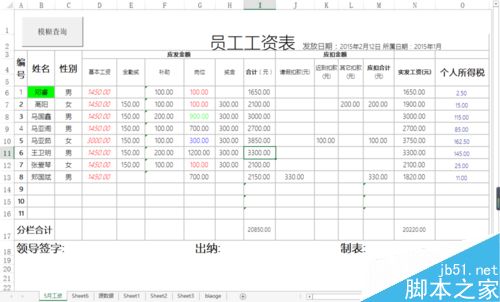
2、我们设置了一个单元格的格式后,如果还有批量的单元格需要设置相同的格式,那么我们可以借助格式刷这样一个工具。
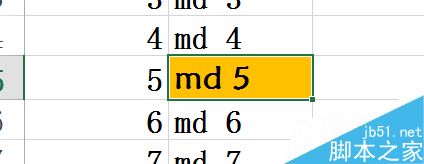
3、首先用鼠标点选该设置好的单元格,然后在标签面板中找到格式刷工具,使用鼠标左键点击一下。这时候格式刷是点选状态,单元格有虚线框选,鼠标指针旁有小刷子指示。

4、在需要设置单元格格式的单元格上按住鼠标左键并拖动,放开后即可完成单元格格式的设置。

5、这里出现了一个问题是,当我放开了鼠标左键后会退出格式刷状态,如果我还需要在不同的单元格内设置格式,则需要重新进行源单元格选取,这样很麻烦。
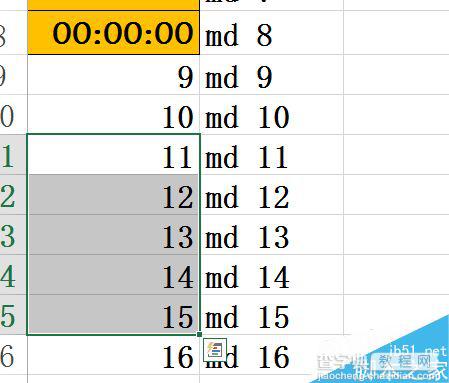
6、其实有很简单的方法,在我们选取源单元格后,使用鼠标左键双击格式刷工具图标,那么我们就可以设置不连续区域的单元格格式了,退出时按下esc键即可。

以上就是excel如何使用格式刷不连续单元格方法介绍,操作很简单的,大家学会了吗?希望这篇文章能对大家有所帮助!
【excel如何使用格式刷不连续单元格?】相关文章:
★ Excel如何制作下拉列表,excel下拉菜单的创建方法
下一篇:
wps表格中怎么绘制菠萝的简笔画?
